Совместное использование папок, обмен данными между реальными и виртуальными машинами в VMware Workstation
Многие из вас устанавливают виртуальные машины VMware на свой компьютер для тестирования Windows и программного обеспечения. В следующей статье вы узнаете, как быстрее всего обмениваться данными между реальным компьютером и виртуальной машиной в VMware, копировать данные, перемещать данные между реальным компьютером и виртуальной машиной, чтобы вы могли с комфортом это делать. работать на виртуальных машинах более эффективно.
Шаг 1. Откройте VMware и запустите виртуальную машину, затем выберите ВМ -> Установить инструменты VMware.

Шаг 2. Войдите в этот компьютер («Мой компьютер») на виртуальной машине и откройте диск VMware Tools, чтобы установить VMware Tools.

Шаг 3: Появится окно установки, нажмите Далее.

Шаг 4. Продолжайте нажимать «Далее» еще раз.

Шаг 5. Нажмите «Установить», чтобы установить

Шаг 6. После завершения установки нажмите «Готово», чтобы завершить, когда появится сообщение, показанное ниже, нажмите «Да», чтобы перезапустить виртуальную машину.

После перезапуска компьютера вы можете передавать файлы с виртуальной машины на виртуальную машину, перетаскивая файл непосредственно с виртуальной машины на виртуальную машину.
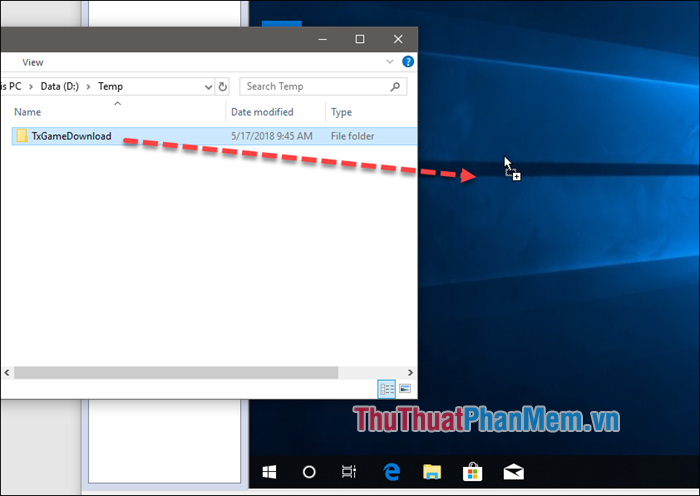
Однако этот метод передачи файлов требует времени и не может передавать большие файлы. Поэтому, чтобы быть более профессиональными, мы сделаем больше шагов для создания общей папки для обмена файлами между реальной и виртуальной машиной.
Шаг 1: Вы выбираете ВМ -> Настройки.
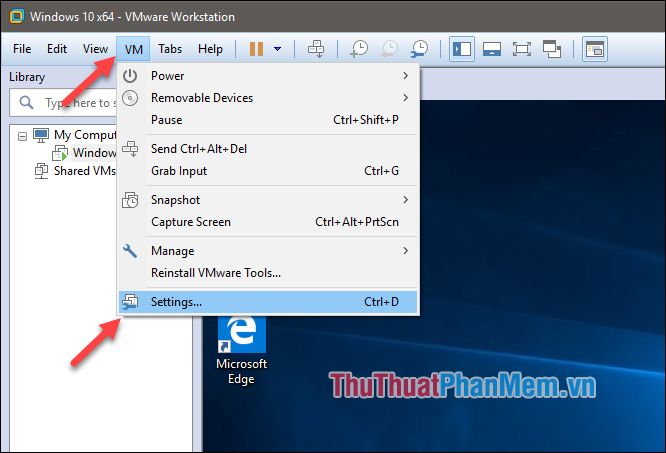
Шаг 2: В новом окне выберите «Вкладка», а затем выберите «Общие папки» -> «Всегда включен» -> «Добавить».
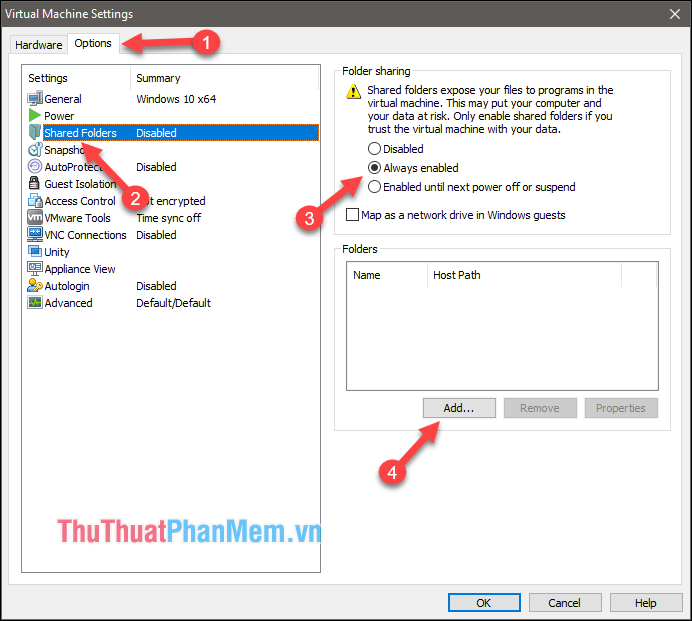
Шаг 3: Появится окно установки, нажмите Далее.

Шаг 4: Щелкните Обзор. затем выберите папку, которую вы используете для совместного использования файлов на реальном компьютере, и продолжайте нажимать «Далее».
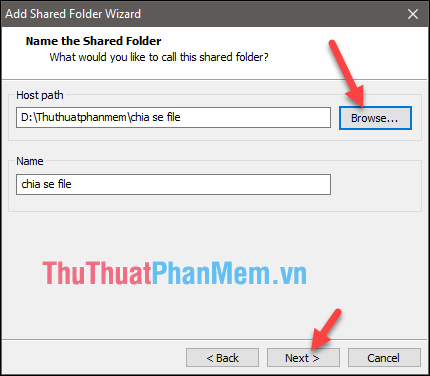
Шаг 5: Шри выберите Включить этот общий ресурс, затем нажмите Готово для завершения.

Итак, мы создали общую папку, совместно используемую реальной машиной и виртуальной машиной. Чтобы открыть общую папку на виртуальной машине, откройте «Компьютер», перейдите в «Сеть» и откройте папку vmware-host.
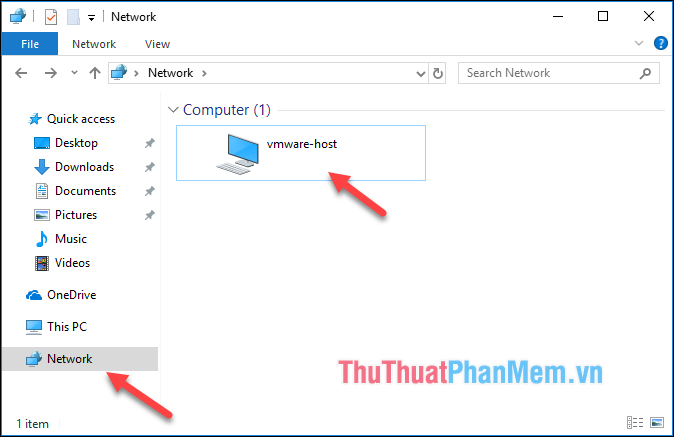
В папке vmware-host есть папка общих папок, вы продолжаете открывать в этой папке будет созданная вами папка общего доступа к файлам. Теперь все данные, которые вы помещаете в эту папку на реальной машине, будут синхронизированы с виртуальной машиной и наоборот.

Итак, мы установили шаги для обмена данными между реальной машиной и виртуальной машиной VMware, надеюсь, вы найдете эту статью полезной. Удачи!





